熊本市iPhone・iPad買取1番です。
iPhoneを使っていると、「電源切れない」「スライドできない」といったトラブルが発生することがあります。
思うように操作できないと、日常生活が格段に不便になります。
電源切れない・スライドできない、どちらの場合でもまずは原因を突き止めることから始めましょう。
この記事では、電源切れない場合とスライドできない場合の原因や対処法を紹介します。
iPhoneがスライドできない原因とは?

まずは、「スライドできない」という症状から見ていきましょう。
iPhoneがスライドできないと、着信にも出られないしアプリも操作できないし不便100%!
端末の故障も考えられますが、対処すれば直るケースもあるので、落ち着いてお使いのスマホの状態をご確認ください。
一時的にフリーズしている
iPhoneに負荷がかかっていると、一時的にフリーズすることがあります。
容量の大きいアプリを使っていたり、バックグラウンドでたくさんのデータを処理していたりしませんか?
iPhoneに限らず、androidやパソコンなど、機械ならわりと“あるある”の症状なので、強制終了→再起動してどうなるかをお試しください。
iOSが古い
iOSは最新版になっていますか?
iOSが古いと、動作に影響が出ることがあります。
現在のバージョンは以下の手順で確認できます。
- アプリ「設定」
- 「一般」→「ソフトウェア・アップデート」
※この時、「ダウンロードしてインストール」と表示されたら、新しいバージョンがすでにリリースされています。「インストール」を選択して、最新版に更新しましょう。
画面に不具合が起きている
ヒビや割れなど、画面の不具合でもスライドできないことがあります。
「スライドできなくなるくらいに目立つヒビじゃないし……」という場合でも要注意。少しでもヒビが入ったり割れたりしていると、そこからホコリや水分が奥深くまで侵入することがあるのです。
iPhone本体が曲がってしまった
iPhoneは精密機器なので、わずかでも本体が曲がったりゆがんだりしていると、動作に影響が出ることがあります。
「そんなに強い力で操作してない!」と思うかもしれませんが、自転車のカゴにiPhoneを置いて走行したり、iPhoneをポケットに入れたまま固い椅子に座ったりすると、徐々に本体がゆがむことがあるのでご注意ください。
本体の曲がりやゆがみは、放置しても改善することはありません。修理すれば直せますが、本体ごと交換になる可能性が高いでしょう。
バッテリーが膨張している
バッテリーは使い方や環境によって膨張します。膨張すると事故のリスクが高くなるだけではなく、画面をスライドできなくなることも。
お使いのiPhoneの、バッテリーの場所を確認してみてください。膨らんでいるようなら、そのまま使い続けるのは危険なので修理に出しましょう。
水濡れしてしまった
最近のiPhoneは耐水性能に長けていますが、それでも念のため水濡れは避けるのがベストです。
少しでもヒビが入ったり割れたりしている箇所があると、そこから水が内部まで侵入して、基盤まで到達してしまうことも……。
水濡れが大きな故障を招くこともあるので、「最近湯船の中に落としてしまった」など思い当たることがあれば修理店に相談することをおすすめします。
iPhoneがスライドできない!フリーズする!対処法とは?

iPhoneがスライドできないと、電話やメールなどほとんどの機能が使えず一大事!
急いで修理に出したくなりますが、まずは2つの方法を試してみてください。
強制終了してみる
先にご紹介しましたが、iPhoneは一時的にフリーズすることがあります。
「なぜか急にパソコンが固まった!」など、機械のフリーズを経験したことのある方は多いと思いますが、フリーズの場合は再起動で復活することがほとんどです。
強制終了の手順は機種によって異なります。
iPhone6よりも前の機種
- ホームボタン+スリープボタンを同時に長押し
- Appleロゴが表示されたら、ボタンを放す
iPhone7
- スリープボタン+音量を下げるボタンを同時に長押し
- Appleロゴが表示されたら、ボタンを放す
iPhone8よりも後の機種
- 音量を上げるボタンを押してすばやく放す
- 音量を下げるボタンを押してすばやく放す
- サイドボタンを長押し
- Appleロゴが表示されたら、ボタンを放す
覚えておけば、万が一外出先でフリーズしても迅速に対応できるでしょう。
起動しているアプリを終了してみる
データの処理が追い付かずiPhoneに負荷がかかっていると、フリーズする原因になります。
この状態ではいくらスライドしても無反応なのでご注意ください。
マルチタスク画面を開いて、アプリをすべて終了させましょう。
お使いのスマホにホームボタンはありますか?
アプリ終了の手順はホームボタンの有無で異なるので、それぞれ詳しく解説します。
ホームボタンのある機種
- ホームボタンをすばやく2回押す(⇒マルチタスク画面が開く)
- 起動中のアプリのサムネイルを、上側にスライドして消す
ホームボタンがない機種
- ホーム画面を開く
- 画面を下から上にスライドして、中央あたりで指を止める(⇒マルチタスク画面が開く)
- 起動中のアプリのサムネイルを、上側にスライドして消す
これでも改善しなければ、Safariのタブも確認してみてください。実は、バッググラウンドでいくつもタブを開いているのかもしれません。
- Safariを開く
- □が2つ重なっているボタンをタップ(画面右下)
- 「完了」ボタンを長押し(⇒すべてのタブが閉じる)
処理するデータが少ないほど、本体の負担は減ります。
アプリも、Safariも、すべて閉じてみたら変化はありましたか?
多くの場合これらの手順で改善しますが、それでも変わらなければ本体に問題がありそうです。
どうしてもiPhoneがスライドできないときの対処法

本体を強制終了しても、アプリやタブをすべて消しても、どうしてもiPhoneがスライドできないときは修理をご検討ください。
AppleStoreへ問い合わせしてみる
iPhoneはApple社の製品なので、AppleStoreに問い合わせてみましょう。
AppleStoreでは、主に2つの方法を提案しています。
- 配送修理:Appleのリペアセンターに郵送します。郵送の分、日数がかかるのが難点です
- 持ち込み修理:Apple StoreやApple正規サービスプロバイダに、直接本体を持ち込みます。配送日数がかからない分、比較的早く手元に戻ってくるでしょう
ただ、メーカーでの修理は高額になりがちです。AppleCare(メーカー保証サービス)に加入していれば比較的リーズナブルに済みますが、保証なしのメーカー修理だとかなりの出費を覚悟しなければなりません。
iPhone修理店へ
iPhoneの修理は、街の修理店でも受け付けています。
店舗数も多いので、お住まいの場所によっては、Appleに持ち込み修理するより時間も労力もかからないでしょう。
また店舗によっては「即日修理サービス」などスピードを売りにしていることもあります。「修理には出したいけれど手元にない時間が長いのは困る!」という場合は、そのようなお店がベストマッチかもしれません。
iPhoneの電源切れない原因とは?
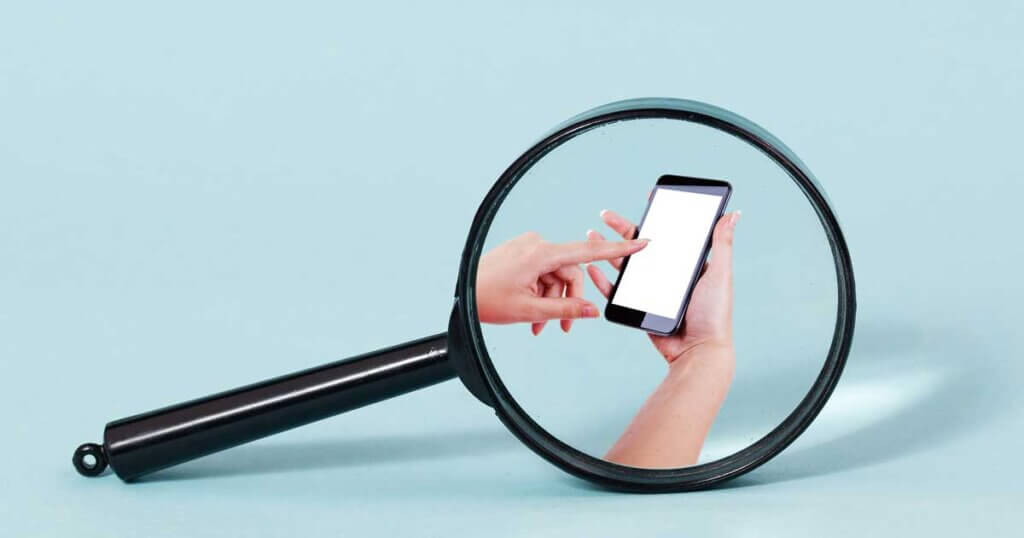
ここまで「iPhoneがスライドできない問題」について解説してきましたが、次は「iPhoneの電源切れない問題」について見ていきましょう。
iPhoneの電源切れない原因は、主に3つ考えられます。
ソフトウェアの不具合
ソフトウェアに不具合が起きていると、電源切れないことがあります。
お使いのiPhoneはいつ頃から使い始めましたか?
長期間使用していると、内部で破損ファイルが積み重なっていたり、バグが発生したりすることがあります。
タッチパネルが故障している
画面に問題があるiPhoneは、スライドできなかったり、電源切れなかったりすることがあります。
画面にヒビが入ったり割れたりしていませんか? 小さなヒビでも、タッチ操作が効かなくなることがあるのでご注意ください。
バッテリーが劣化している
バッテリーは経年劣化します。劣化したバッテリーを使い続けていると、内側でガスが溜まり膨張––––– ついには液晶画面を圧迫して操作ができなくなることがあるのです。
iPhoneのバッテリーの部分が膨らんでいたり、あるいはバッテリーの最大容量が80%以下だったりする場合は、早急にバッテリー交換してください。そのまま使い続けると思わぬ事故が起こるかもしれません。
iPhoneの電源切れない!対処法とは?

iPhoneの電源切れないときは、以下の4つの対処法をお試しください。
それでもダメなら修理に出しましょう。
iPhoneの「設定」から電源を切る
一般的な手順で電源切れないときは、本体の設定画面から電源を切りましょう。
「設定」→「一般」→「システムの終了」の順にタップすれば電源をオフにできます。
Siriを使って「電源オフにして」と言ってみる
音声アシスタント「Siri」に、電源を切るよう呼び掛ける方法もあります。
- サイドボタンを長押しする(⇒Siriが起動する)
- 電源オフを指示する(音声またはテキスト入力)
いったん電源をオフにした後に再び電源をつけるなら、「電源オフにして」ではなく「再起動して」と指示するとスムーズです。
強制再起動してみる
ソフトウェアが原因で電源切れない場合は、強制再起動の手順で改善するかもしれません。
先ほど紹介したとおりSiriに指示すれば再起動できますが、ボタン操作でも可能です。
ボタン操作は機種によって異なるので、それぞれやり方を見ていきましょう。
iPhone6よりも前の機種
- ホームボタン+スリープボタンを同時に長押し
- Appleロゴが表示されたら、ボタンを放す
iPhone7
- スリープボタン+音量を下げるボタンを同時に長押し
- Appleロゴが表示されたら、ボタンを放す
iPhone8よりも後の機種
- 音量を上げるボタンを押してすばやく放す
- 音量を下げるボタンを押してすばやく放す
- サイドボタンを長押し
- Appleロゴが表示されたら、ボタンを放す
初期化してみる
強制再起動でも症状が改善しなければ、本体を初期化しましょう。
本体は工場出荷時の状態に戻りますが、破損ファイルやバグを除去できます。
しかし初期化すると他のデータも失われるので要注意。初期化を実行する前に、必ずバックアップを取ってくださいね。
デバイスとパソコン、どちらでも初期化が可能です。それぞれの手順を見ていきましょう。
デバイスからiPhoneを初期化
- 「設定」→「一般」の順にタップ
- 「転送または【デバイス】をリセット」の順にタップ
- 「パスコード」「Apple IDのパスワード」を入力する
パソコンからiPhoneを初期化
- パソコンで「iTunes」を開く
- iPhoneをパソコンにつなげる
- 表示されたデバイスを選択する
- 「【デバイス】を復元」を選択する
まとめ
「iPhoneの電源切れない」「iPhoneがスライドできない」といったトラブルは、意外に“あるある”です。
対処法を実行しても改善しなければ修理店に出しましょう。
今回の不具合だけではなく、今後iPhoneのあらゆる相談にも乗ってもらえるような、信頼できるお店を見つけられると良いですね。












